Пропал на компьютере значок языка? Верни его обратно в три счета! Пропал значок языка
Пропал значок языка в Windows
Удивить пользователей ПК какими-то новыми и необычными проблемами в работе Windows, казалось бы, сегодня достаточно сложно. Что ни говори, а пользуясь любимым компьютером, всем нам приходится чуть ли не каждый день сталкиваться со всевозможными неполадками и расстройствами винды. Тем не менее стоит лишь обнаружить, что из панели задач невесть куда пропал вездесущий значок языка, чтобы большинство из нас непременно записалось в ряды паникеров, рвущих на себе волосы с криком «все пропало!».
Знакомая история, не так ли? В таком случае пришло время сказать ей «пока-пока», распрощавшись с ней раз и навсегда. Благо, способов вернуть пропавший языковой значок домой, в панель задач, существует аж целый вагон да еще и маленькая тележка!
Способ № 1: Используем поиск на экране
Обнаружив, что привычное месторасположение значка языка на панели задач по какой-то причине пустует, первым делом, нужно пробежаться по всему экрану глазами. В чем тут логика, спрашивается? А в том, что достаточно часто языковая панель по чистой случайности смещается влево, вправо или вверх на рабочем столе. Соответственно, дабы восстановить ее в стройных рядах значков, нужно щелкнуть по ней мышкой и подтащить ее поближе к трею:
В результате таких вот нехитрых манипуляций она должна стать на свое законное место автоматически. Однако если обнаружить языковую панельку на экране не удалось, придется попробовать вернуть ее другим способом.
Способ № 2: Исправляем языковые настройки
Нужно заметить, что кнопка, отвечающая за переключение языка, пропадает в Windows также в том случае, если на компьютере оказались сбиты или неверно выставлены языковые параметры. Соответственно, достаточно правильно их настроить, чтобы восстановить пропавшую панельку на экране.
Что для этого нужно делать? Для начала отыскать через меню «Пуск» вкладку «Язык и региональные стандарты», щелкнуть в открывшемся окошке кнопку «Языки и клавиатура», а затем «Изменить клавиатуру». Далее нам потребуется клацнуть «Языковая панель», отметить галочкой пункт «Закреплена…» и нажать OK:
Вот, собственно, все! Однако если после всех этих операций добавить языковую панельку на экран ПК не удастся, можно попробовать вначале сбросить выбранные параметры, а затем заново их включить.
Способ № 3: Возвращаем ярлычок через редактор реестра
Восстановить на панели задач кнопку выбора языка можно также с помощью настройки редактора реестра. В этом случае нам потребуется, прежде всего, открыть меню «Пуск», вбить в его поисковую строку значение regedit, а затем клацнуть Enter:
Далее в появившемся окошке находим каталог HKEY_LOCAL_MACHINE и двигаемся из него по такой ветке: HKEY_LOCAL_MACHINE\Software\Microsoft\Windows\Current Version\Run
Достигнув папки Run, клацаем по ней правой кнопочкой мыши, выбираем «Создать», а затем «Строковый параметр». После этого присваиваем созданному ярлычку наименование CTFMon, щелкаем на клавиатуре кнопку ПКМ и кликаем в появившемся меню вкладку «Изменить». Напоследок вводим в открывшемся окошке фразу «C:\Windows\system\ctfmon.exe» и клацаем OK для сохранения изменений:
В итоге, если все было выполнено верно, при новом запуске Windows языковая вкладка вновь появится внизу экрана.
Способ № 4: Работаем с файлом ctfmon.exe
Столкнувшись с тем, что языковый ярлычок повторно пропал с экрана после его настройки, нужно проверить, а в порядке ли файл ctfmon.exe. Что это за чудо-юдо такое? А это тот файл, благодаря которому при загрузке ПК появляется та самая языковая панелька. Что делать, если поиск ctfmon.exe окажется неудачным? Для начала просто скачать его вот по этой ссылке. Далее после того, как файл загрузится на компьютер, дважды кликнуть по ярлычку, а потом щелкнуть «Да» в появившемся окошке:
Что делать дальше? Добавить ctfmon в автозагрузку. Для этого нажатием Win+R нужно запустить утилиту «Выполнить», ввести в нее значение msconfig и клацнуть Enter. После этого останется в открывшемся окошке щелкнуть вкладку «Автозагрузка», отыскать и отметить галочкой ctfmon и, в конце концов, нажать OK:
В результате таких вот действий проблемка с отображением языковой кнопки решится сразу же после первого перезапуска компьютера.
Способ № 5: Устанавливаем Punto Switcher
В том случае, если ни один из указанных выше способов не сработал либо просто не хочется тратить время на проверку их работоспособности, для решения проблемы можно установить на компьютере такую программку, как Punto Switcher. Чем она хороша? Пожалуй, тем, что помимо создания новой языковой панельки на компьютере, такая утилита еще и автоматически переключает раскладку клавиатуры при наборе текста, уберегая тем самым от всякой абракадабры в документах:
Удобно, разве не так?
Похожие записи:
windowstune.ru
Как восстановить пропавший значок смены языка
Языковая иконка на панели задач обычно расположена внизу экрана справа и с помощью её можно переключать клавиатуру с русской раскладки на английскую раскладку, также эта иконка показывает на каком языке в данный момент включена раскладка.
Почему пропадает значок языка с панели задачНо иногда куда то пропадает значок смены языка с панели задач и без него становиться дискомфортно.
Как восстановить пропавшую кнопку смены языка
Пропасть значок переключения языка может из-за случайного закрытия вами языковой панели или из-за вируса блокирующий её загрузку. Первым делом нужно скачать антивирус и запустить его. После проверки компьютера антивирусом и удаления всех вирусов нужно перезапустить компьютер и языковая панель должна стоять на своём месте на панели задач.
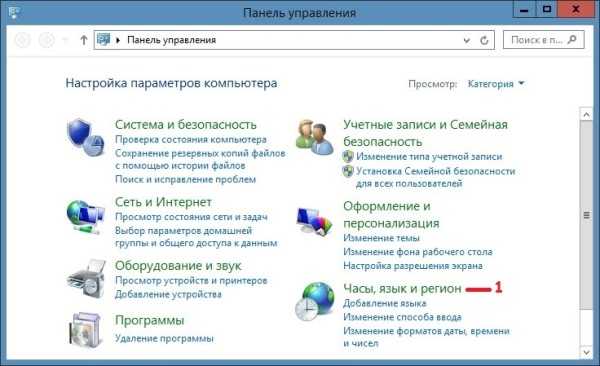 Открыли панель управления с разделами
Открыли панель управления с разделамиЕсли пропавший значок языка на панели задач не появился после удаления вирусов с компьютера то значит нужно включить языковую панель вручную. Для этого запускаем панель управления и нажимаем на категорию «Часы, язык и регион».
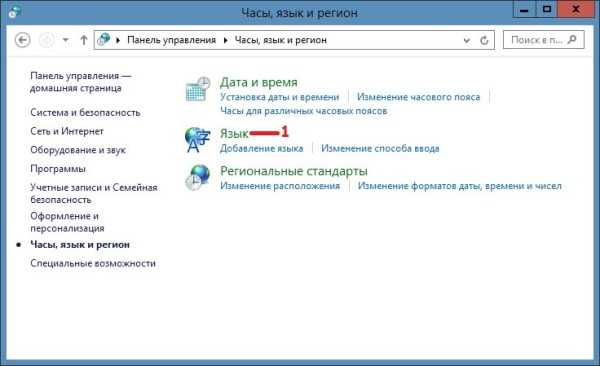 Окно под названием Часы, язык и регион
Окно под названием Часы, язык и регионОткроется окно под названием «Часы, язык и регион». В этом окне надо нажать на пункт «Язык».
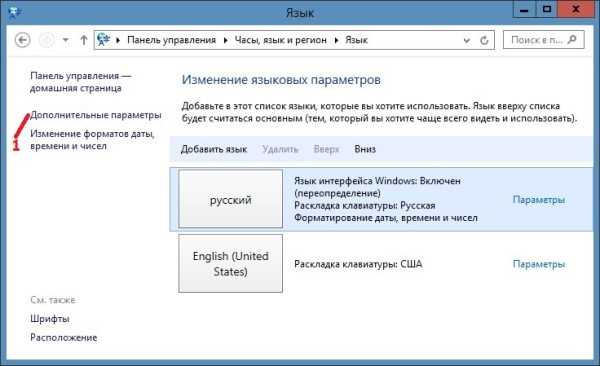 Окно называется Язык
Окно называется ЯзыкОткроется окно под названием «Язык» в ней слева находим строку «Дополнительные параметры» и нажимаем на неё.
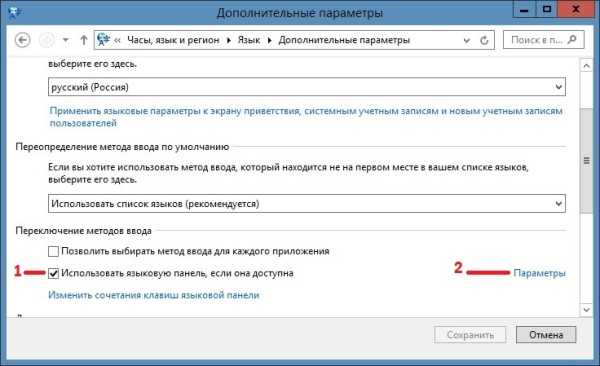 Дополнительные параметры языка
Дополнительные параметры языкаОткроется окно «Дополнительные параметры». В этом окне находим абзац «Переключение методов ввода», а в нём строку «Использовать языковую панель, если она доступна»у этой строки ставим галочку если она не стоит и нажимаем кнопку «Сохранить». Если галочка уже стоит то нажимаем на слово «Параметры» которое стоит напротив этой строки с галочкой.
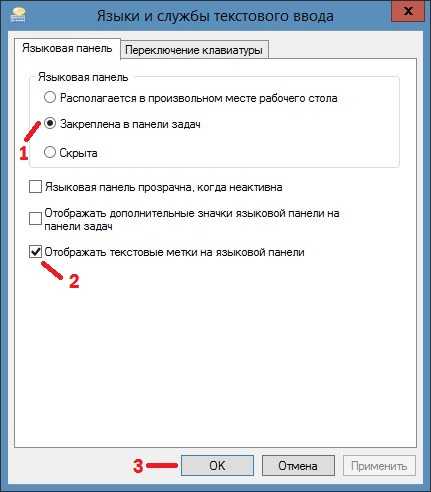 Восстановим пропавшее отображение языка
Восстановим пропавшее отображение языкаОткроется окно «Языки и службы текстового ввода». В этом окне в абзаце «Языковая панель» нужно поставить галочки у пункта «Закреплена в панели задач» и у пункта «Отображать текстовые метки на языковой панели». При нажатии на кнопку «ОК» пропавший знак языка на панели задач должен появиться.
Похожие заметки:
kaknakomputere.ru
Пропал значок переключения языков | Компьютер для чайников
Спасибо за урок. Значок переключения у меня пропал после восстановления системы.
не надо так усложнять -как правило переключение языков пропадает при включении поддержки азиатских языков -тогда в Панели управления заходим в Языки и региональные стандарты и снимаем там галочку напротив этой бяки)
Спасибо за статью, для меня актуально — очень часто сталкиваюсь с пропажей этой иконки, но совершенно не понятно где искать этот файл C:\WINDOWS\system32…, а если у меня Виста будут ли отличия? И в меню Пуск у меня нет Автозагрузки :(((.Вы же пишете для чайников, а такие как я не знают даже элементарного. Сори:))).
спасибо!
Спасибо! мне помогала простая перезагрузка компа.
Edigh
Благодарю, все получилось, без проблем!!!
что вы написали не помогает.и мудреж с реестром не помогает.добавление языка и пр.через панель управления тоже не помогает ярлык сперва появляется а после перезагрузки опять исчезает.может кто подскажет что в реестре вин7в папке\UILanguages\RU-ru\конкретно должно бытьу меня там находится1 en-US — мультистроковый параметр2 параметр DWORD LCID — (1049)3 параметр DWORD Type — (146)добавлять мультистроковый параметр RU-ru пробовал не помогаети еще никак не найду где находится папка с языками если кто сможет подскажите буду благодаренс уважением николай.
люди не заморачивайтесь зайдите в язык и региональные стандарты и просто включите кликнув на изменить клавиатуру!
Спасибо агромное помогло :)!!!
Алексей оооооггггррррооомммннноооеее спасибо !!!!!!!!!!
Много говорить не буду. И так всё сказали ! ) Спасибо !
я удалил програму через некоторое времясмотрю нет этого значка но на панели всена руском я сделал востановление системыи все обратно появилось
спасибо,помогло.
Большое спасибо! Перерыл кучу сайтов, везде один ответ — зайти в «языки и региональные стандарты». Только благодаря Вам получил долгожданный результат. Буду обращаться к Вашему сайту.
Спасибо, за науку!
Cпасибо огромное! ВСе получилось,а то пользователь из меня никакой!!!!!! Теперь вот сижу сама себе радуюсь
SHACAL молодец!!! Попробовал найтиctfmon.exe. — не получилось. А снял флажок с азиатских языков — «заработала». Спасибо!:).
БОЛЬШОЕ СПАСИБО))
Спасибо огромное! Замаяло отсутствие значка переключение клавиатуры по самое некуда… Перебрала кучу информации и способов восстановления — ничего не получалось! Теперь все в порядке. И быстро по Вашей подсказке.
Огромное спасибо за совет! Раньше с подобными проблемами обращалась отцу-программисту, теперь, после самостоятельного восстановления значка на панели, чувствую себя специалистом! Тем более, что мне необходимо переключение трёх языков, включая польский
Спасибо большое,помогли.Перебрала разной информации,ваша оказалась простой и полезной.
Помогает только до включения браузеров,как только включаешь оперу или гугл значек пропадает.На эксплорер не реагирует.Мало того что пропадает значок,так еще и переключение языков перестает работать.
Спасибо огромное!Всё время куда-то изчезал,теперь на месте)
А мне и этот способ не помог(((((Сначала он появляется , а потом снова исчезает! ((Что делать не знаю..(((
спасибо,очень помогло
спасибо из многих способов тока ваш помог
Не работает все равно…((((((((((
Спасибо большое, очень помогло!
Огромное спасибо! Помог второй вариант!!!!
Огромное спасибо автору! Помог второй вариант!!!!
Огромное спасибо. Помог второй вариант.
спасибо))получилось через панель управления)
Огромное спасидо за подсказку.Если не возражаешь,у меня вопрос.Виндовс предлагает бесплатно 27 июля(очевидно презентация)из виндовс7 сделать виндовс10?Стоит ли?Я доволен виндовс7.Альберт.
Помогло,спасибо!!!!!!!!
пропал знак переключения языка.Когданажимаеш кнопку пуск то выскакиваетобъявление что я не авторизован.Что мнеделать не знаю!
Спасибо огромное. 2-й способ помог
Спасиботы меня спас!!!! Молодец!
dontfear.ru
Пропадает значок переключения языка: как исправить проблему?
Windows-системы бывают настолько неадекватны в своем поведении, что иногда пропадает значок переключения языка в системном трее. С чем это связано, доподлинно никто не знает. Некоторые специалисты склонны утверждать, что это кратковременные сбои системы, другие говорят, что причина состоит в действиях пользователя. Кто из них прав, сейчас основным вопросом не является. Лучше рассмотреть практические рекомендации, позволяющие избавиться от данной проблемы. В качестве наиболее приемлемых решений можно предложить несколько вариантов действий, которые сработают практически во всех случаях.
Почему пропадает значок переключения языка?
Что касается причин появления такого сбоя, их можно насчитать уж слишком много. В частности, это может касаться банальных кратковременных системных ошибок, воздействия вирусных программ и исполняемых кодов, некорректных настроек отображения языковой панели, отключения автозагрузки исполняемого компонента, ответственного за смену языков и раскладок, случайного удаления файла службы или вмешательства в системный реестр.

Посему, если пропал значок переключения языка, будем принимать меры, исходя из первопричин. Вариантов действий может быть несколько. Но для начала остановимся на некоторых совершенно простых решениях, о которых должен иметь понятие любой пользователь, вне зависимости от уровня подготовки и знания основ работы Windows.
Что делать, если пропал значок переключения языков ввода, в первую очередь?
Не спешите применять кардинальные меры. Поможет это далеко не всегда. Для начала стоит убедиться, что ваша система исправна и работает в штатном режиме.
Перво-наперво хотя бы воспользуйтесь хотя бы перезагрузкой. Если это эффекта не даст, восстановите систему через соответствующее меню старта. Если же и это не сработает, загрузите систему в безопасном режиме (F8 при старте) и произведите аналогичные действия.
Настройки языковой панели в Windows ХР и выше
Но бывает и так, что ситуация, когда пропал значок переключения языка XP-версий системы, может быть связана с тем, что панель просто отключена.

Для начала раскройте меню ПКМ в системном трее и выберите пункт отображения панелей инструментов. Вполне возможно, что на пункте языковой панели просто отсутствует выделение. Установите галочку. Перезагрузите компьютерное устройство и посмотрите на результат.
Стандартные параметры
Но приведенное выше решение касается только версии систпмы до восьмой. На самом деле, когда пропадает значок переключения языка, обычно поступают иначе. Вызовите раздел «Панели управления», касающийся опций и параметров языка, используйте дополнительные настройки, в окне дополнительных опций на вкладке клавиатуры отметьте закрепление языковой панели на «Панели задач».

Если такой вариант не сработает, дополнительно установите галочки на отображении текстовых меток и снимите флажок с пункта активации прозрачности в неактивном состоянии и произвольного расположения. В Windows ХР снимите метку со строки активации дополнительных текстовых служб.
Восстановление панели через автозагрузку и реестр
Что делать, если пропал значок переключения языка, немного разобрались. Все это были достаточно примитивные решения, которые положительного эффекта могут и не дать. Теперь перейдем к самым кардинальным методам.

В системах ниже десятой вызовите меню «Выполнить» и введите команду msconfig. В открывшемся окне конфигуратора выберите вкладку автозагрузки и проверьте, запускается ли служба ctfmon вместе с системой. Дополнительно войдите в «Диспетчер задач» и убедитесь, что одноименный процесс активен и там.
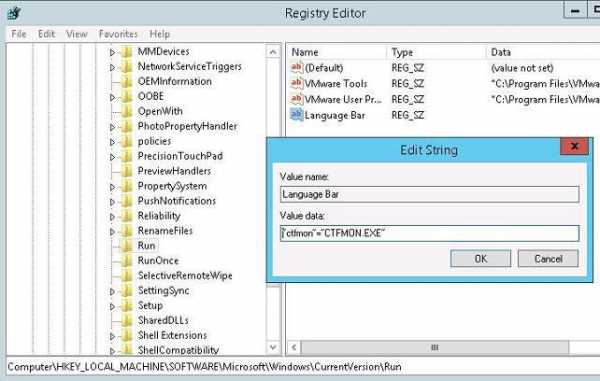
Если эффект нулевой, а значок переключения языка пропадает снова, используйте редактор системного реестра (regedit) с переходом по ветке HKLM к директории Run, которая расположена в дереве каталогов в папке CurrentVersion. Значение параметра ключа LanguageBar должно в точности соответствовать полному пути к исполняемому EXE-файлу в директории System32 или значению, указанному выше. Если значение отличается, пропищите его вручную. Если ключ отсутствует самостоятельно создайте срздание строкового параметра, присвойте ему соответствующее значение, а затем перезагрузите компьютерную систему.
Дополнительно влияющие факторы
Иногда, хотя и нечасто, значок переключения языка пропадает только по причине того, что в системе установлено специальное приложение, координирующее автоматическую смену языка и раскладки клавиатуры вроде Punto Switcher.
Она тоже может создавать собственные иконки автоматического переключения языков, помещая их в системный трей. В смысле деактивации этого приложения сначала попытайтесь отключить его именно в трее. Если это не поможет, удалите апплет через раздел программ и компонентов стандартной «Панели управления» или используйте для этого программы-деинсталляторы, которые в плане оставшегося мусора и следа в системе не оставят.
После произведения всех действий перезагрузите систему. Если вам уж так нужна данная утилита, теперь можете установить ее, что называется, с нуля. Она активируется заново, но гарантии работоспособности языковой панели никто не даст, поскольку изначально приложение рассчитано исключительно на автоматическую смену языка и раскладки при некорректном вводе текста пользователем.
Итог
В общем-то, пропадание ярлычка смены языков особой проблемой-то и не является. Что касается методов устранения проблемы, можете использовать и стандартные настройки Windows в смысле работы через графический режим, и редактирование реестра, если устанавливаемые параметры самой системой не воспринимаются (что намного лучше). Но в целом вмешиваться в реестр в большинстве случаев не нужно, поскольку выше приведенные решения работают и без этого.
fb.ru
возможные причины и способы решения проблемы
Не секрет, что создатели операционных систем Windows даже при условии постоянного выхода новых версий и устанавливаемых периодически обновлений так и не смогли решить одну из глобальных проблем, связанную с тем, что на панели пропадает значок языка. С чем это связано, доподлинно никто не знает. Возможно, это воздействие вирусов или системные ошибки, что встречается намного чаще. Давайте посмотрим, как можно исправить такую ситуацию средствами системы, не прибегая к сторонним инструментальным наборам, которые, кстати сказать, в большинстве случаев проблему не устраняют, поскольку в системе могут действовать запреты на изменение конфигурации.
Почему пропадает значок языка на панели?
Не говоря о системных сбоях, одной из причин многие специалисты называют то, что самая языковая панель в системном трее не была закреплена. В таком случае пользователь ее мог случайно скрыть, удалить или переместить в другую область экрана. Для начала посмотрите, может быть, действительно, панель находится где-то в углу, скрываясь за рабочей областью экрана?

С другой стороны, если с панели пропал значок языка, это может свидетельствовать о нарушениях в системном реестре (например, случайное изменение или удаление соответствующего ключа при неосторожном вмешательстве). Но вот причина постоянного исчезновения языковой иконки не выяснена до сих пор. Однако можно предложить несколько решений, которые позволят ее восстановить.
На панели пропал значок языка: как вернуть его через настройки «Панели управления»?
Самым простым и универсальным решением является использование соответствующего раздела «Панели управления». В случае если на «Панели задач» пропал значок языка в XP-версии системы, используется раздел языка и региональных стандартов. В системах рангом выше – раздел часов, языка и региона.

В качестве примера рассмотрим ситуацию, когда пропал значок в Windows 7 (язык, панель неактивны, переключение недоступно). После входа в вышеуказанный раздел на вкладке языка и клавиатуры необходимо использовать кнопку смены клавиатуры, а в следующем окне активировать строку закрепления соответствующего элемента в «Панели задач». Также желательно установить галочку напротив пункта показа языковых меток и снять флажок со строки установки прозрачности панели в неактивном состоянии. Если это не поможет, отключите панель и включите заново.

В некоторых случаях, если значок языка пропадает с «Панели задач» и после этого, помогает выполнение команды ctfmon в консоли «Выполнить». Кстати, именно этот элемент в автозагрузке и отвечает за отображение языковой панели и ее настройки. Проверьте автозагрузку (в Windows 7 это команда msconfig с переходом на соответствующую вкладку в конфигурации, в Windows 10 – «Диспетчер задач»). Если служба отключена, включите ее. В качестве дополнительного действия можно посоветовать самостоятельно внести ее в раздел автостарта системы.
Восстановление работы «Планировщика заданий»
Мало кто из рядовых пользователей знает, что практически все программы и системные компоненты в виде служб работают по специальному графику, установленному в «Планировщике заданий», а сбой в работе этой службы и вызывает нарушения и в функционировании самой ОС.
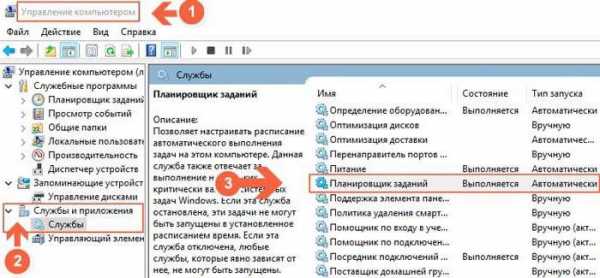
Проверить работу «Планировщика» можно в соответствующем разделе служб (services.msc), где необходимо найти искомый компонент и убедиться, что он включен (работает), а тип запуска установлен на автоматический.
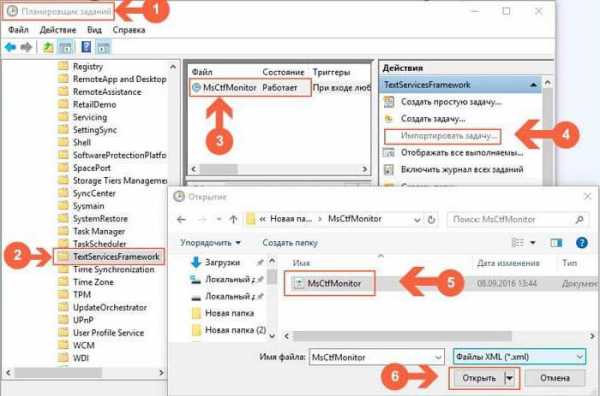
Далее вызовите сам «Планировщик» и проверьте компонент MsCtfMonitor. Если такой компонент отсутствует, EXE-файл можно скачать на сайте Microsoft и импортировать его настройки в раздел TextServicesFramework, после чего убедиться, что компонент находится в активном состоянии.
Если сам компонент языковой службы отсутствует, необходимо загрузить файл ctfmon.exe и поместить его в каталог System32, после чего произвести полный перезапуск системы.
Использование параметров системного реестра
В случае, когда значок языка пропадает с «Панели задач», а загружать дополнительные компоненты не хочется или нет возможности, можно воспользоваться редактором реестра (regedit).

В нем необходимо через раздел SOFTWARE спуститься по ветке HKLM и найти там каталог Run, как показано на изображении выше. В правой части редактора нужно создать строковый параметр и присвоить ему имя ctfmon.
Затем через ПКМ или двойной клик следует войти в редактирование и установить для него значение в виде полного пути к исполняемому файлу ctfmon.exe. По завершении всех действий в обязательном порядке требуется рестарт компьютера.
Дополнительный совет
Удивительно, но есть еще одно решение, позволяющее устранить данную проблему. Судя по отзывам пользователей в интернете, срабатывает оно почти всегда (за редким исключением).
Состоит оно в том, чтобы войти в соответствующий раздел «Панели управления» и изменить первый язык, используемый по умолчанию, с русского на английский. В этом случае при старте системы именно он будет отображаться в системном трее. Если вас это не смущает, такой вариант использовать можно. Собственно, ничего страшного тут нет.
В заключение
Вот и все, что касается восстановления языковой иконки в системном трее. Какое именно решение применять лучше всего, однозначно сказать довольно трудно, ведь глобальная причина проявления такого поведения системы неизвестна. Впрочем, можно посоветовать сразу обратиться к системному реестру, поскольку некоторые стандартные методы могут давать лишь кратковременный эффект (большей частью это касается соответствующих настроек в «Панели управления»).
Наконец, если пропадание значка было связано с воздействием вирусов (и такое тоже бывает), систему необходимо проверить каким-нибудь портативным сканером, включив глубокий анализ. Еще лучше – воспользоваться программами, имеющими собственный загрузчик (например, Kaspersky Rescue Disk), чтобы загрузиться со съемного носителя и проверить компьютер на вирусы еще до загрузки Windows. Именно утилиты такого типа способны находить глубоко засевшие угрозы и на жестком диске, и даже в оперативной памяти. Опять же, для проверки следует включить в сканирование не только жесткий диск и логические разделы, а и загрузочные области со скрытыми объектами. Возможно, если причина была действительно в этом, вы и получите желаемый результат (может быть, сам исполняемый файл ctfmon был заражен или даже поврежден вследствие воздействия вирусных кодов).
fb.ru
Восстановить значок переключения языка | Как самому починить компьютер. | Советы и инструкции.
Что делать, если пропал значок переключения языков ввода?
Иногда, когда нам нужно переключить раскладку клавиатуры, мы обнаруживаем, что панельки с переключателем языков нет на месте.
Давайте вернем этот значок обратно.
Для Windows 7.
Пробуем щелкнуть на панели задач внизу правой кнопкой и в пункте Панели найти Языковая панель.

появилась панель - тогда все ок.
Если такого пункта нет - читаем дальше.
В этой версии все намного проще. Разработчики наконец-то упростили процесс возврата панельки на место. Жмем кнопку «пуск», выбираем «Панель управления». Ищем пункт «Смена раскладки клавиатуры…»
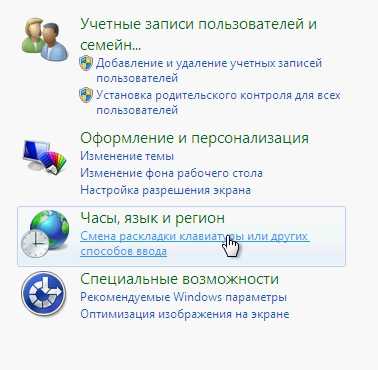
В следующем окне во вкладке «Языки и клавиатуры» жмем кнопку «изменить клавиатуру»

В следующем окне на вкладке «Языковая панель» видим несколько вариантов расположения языковой панельки. Выбираем «Закреплена в панели задач» и жмем ОК.
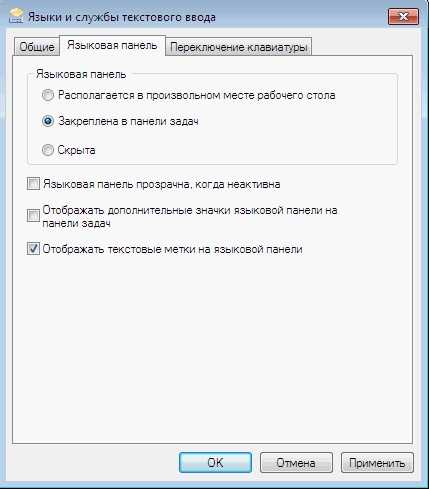
Все, панелька на месте.
Если после проделанных манипуляций ничего не появилось, попробуйте сначала убрать значок (описанным выше способом) а потом восстановить его опять.
Если и это не помогло - попробуйте запустить панельку вручную. Для этого в меню Пуск-Выполнить или Пуск-Поиск (или комбинацией WIN-R) выполните команду ctfmon
Если панелька появилась - добавьте ярлык вызова автозагрузку.
Для этого запустите редактор реестра, выполнив в строке Пуск - Поиск команду regedit.
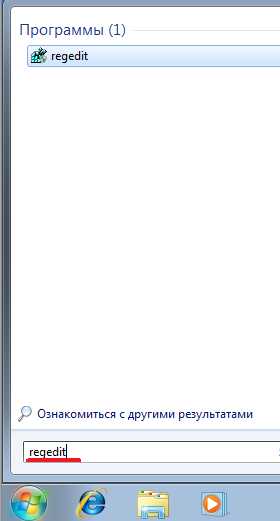
После запуска редактора реестра перейдите в раздел HKEY_LOCAL_MACHINE\SOFTWARE\Microsoft\Windows\CurrentVersion\Run
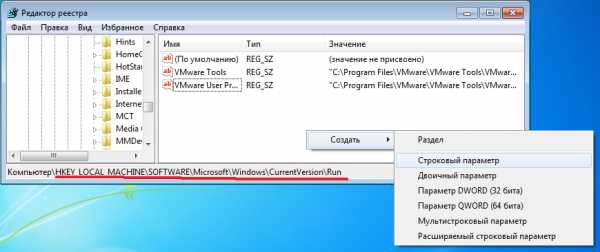
И там создайте строковый параметр (Правка-создать-Строковый параметр), который назовем CTFmon.
Затем, щелкнув на нем правой кнопкой выбираем пункт "Изменить" и введем туда значение "C:\Windows\System32\ctfmon.exe".
Сохраняем, закрываем редактор и пробуем перезагружаться.
Для Windows XP:
Попробуем самый простой путь. Щелкните правйо кнопкой по пустому месту нижней панели (на которой кнопка Пуск). Выибрайте пункт Панели - Языковая панель.
Если панель повилась на месте - отлично. Если панель появилась, но где-то вверху - прокрутите страницу чуть ниже и вы найдете как ее поставить на место.
Если такого пункта нет, панель не появилась - читаем дальше.
Заходим в панель управления и находим самый последний пункт Языки и региональные стандарты.

На вкладке «Языки» жмем кнопку «Подробнее»
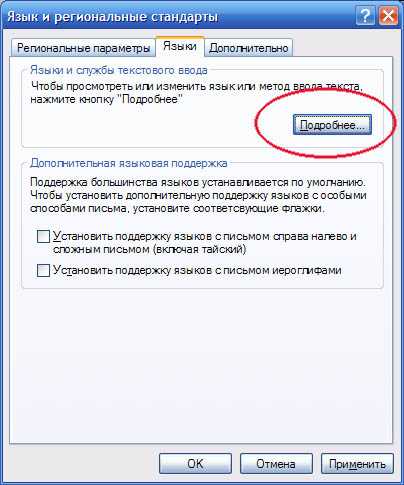
В следующем окне жмем кнопку «Языковая панель».

Если кнопка «Языковая панель» неактивна.

Переходим на вкладку «Дополнительно» и снимаем галочку с пункта «Выключить дополнительные текстовые службы» и обязательно жмем Применить.
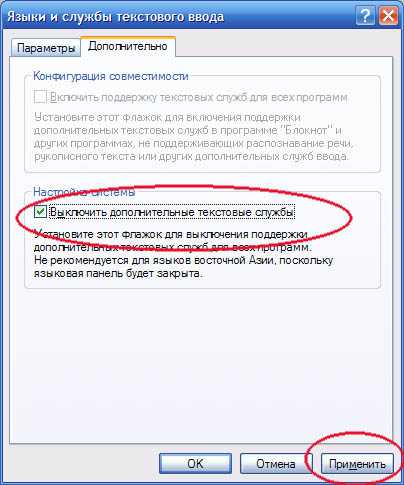
После этого возвращаемся на вкладку «Параметры» и видим уже активную кнопку «Языковая панель». Жмем ее.
И в появившемся окне ставим галочку «Отображать языковую панель…»

Жмем ОК пару раз и ищем появившуюся панельку с переключателем языков. Обычно она улетает вверх вправо. В правом верхнем углу находим ее. И жмем малюсенькую кнопочку-черточку.
Панелька возвращается на свое законное место.
2bubna.com.ua
Восстановить значок переключения языка | Как самому починить компьютер. | Советы и инструкции.
Что делать, если пропал значок переключения языков ввода?
Иногда, когда нам нужно переключить раскладку клавиатуры, мы обнаруживаем, что панельки с переключателем языков нет на месте.
Давайте вернем этот значок обратно.
Для Windows 7.
Пробуем щелкнуть на панели задач внизу правой кнопкой и в пункте Панели найти Языковая панель.

появилась панель - тогда все ок.
Если такого пункта нет - читаем дальше.
В этой версии все намного проще. Разработчики наконец-то упростили процесс возврата панельки на место. Жмем кнопку «пуск», выбираем «Панель управления». Ищем пункт «Смена раскладки клавиатуры…»
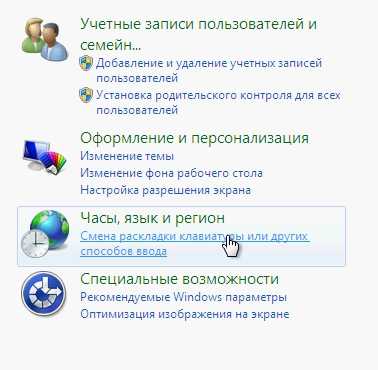
В следующем окне во вкладке «Языки и клавиатуры» жмем кнопку «изменить клавиатуру»

В следующем окне на вкладке «Языковая панель» видим несколько вариантов расположения языковой панельки. Выбираем «Закреплена в панели задач» и жмем ОК.

Все, панелька на месте.
Если после проделанных манипуляций ничего не появилось, попробуйте сначала убрать значок (описанным выше способом) а потом восстановить его опять.
Если и это не помогло - попробуйте запустить панельку вручную. Для этого в меню Пуск-Выполнить или Пуск-Поиск (или комбинацией WIN-R) выполните команду ctfmon
Если панелька появилась - добавьте ярлык вызова автозагрузку.
Для этого запустите редактор реестра, выполнив в строке Пуск - Поиск команду regedit.
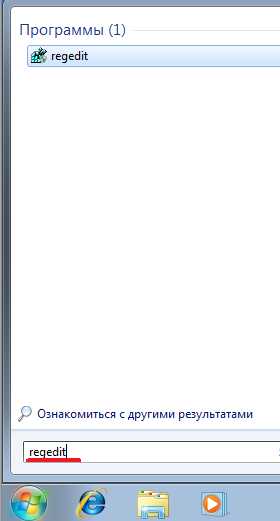
После запуска редактора реестра перейдите в раздел HKEY_LOCAL_MACHINE\SOFTWARE\Microsoft\Windows\CurrentVersion\Run
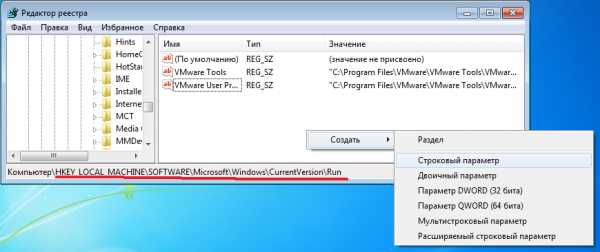
И там создайте строковый параметр (Правка-создать-Строковый параметр), который назовем CTFmon.
Затем, щелкнув на нем правой кнопкой выбираем пункт "Изменить" и введем туда значение "C:\Windows\System32\ctfmon.exe".
Сохраняем, закрываем редактор и пробуем перезагружаться.
Для Windows XP:
Попробуем самый простой путь. Щелкните правйо кнопкой по пустому месту нижней панели (на которой кнопка Пуск). Выибрайте пункт Панели - Языковая панель.
Если панель повилась на месте - отлично. Если панель появилась, но где-то вверху - прокрутите страницу чуть ниже и вы найдете как ее поставить на место.
Если такого пункта нет, панель не появилась - читаем дальше.
Заходим в панель управления и находим самый последний пункт Языки и региональные стандарты.

На вкладке «Языки» жмем кнопку «Подробнее»
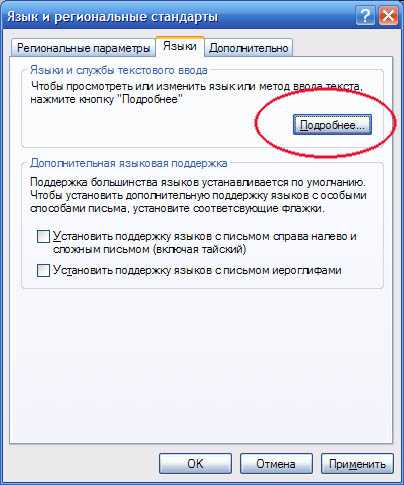
В следующем окне жмем кнопку «Языковая панель».

Если кнопка «Языковая панель» неактивна.

Переходим на вкладку «Дополнительно» и снимаем галочку с пункта «Выключить дополнительные текстовые службы» и обязательно жмем Применить.
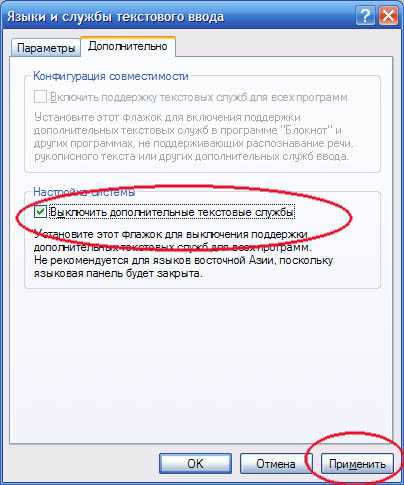
После этого возвращаемся на вкладку «Параметры» и видим уже активную кнопку «Языковая панель». Жмем ее.
И в появившемся окне ставим галочку «Отображать языковую панель…»

Жмем ОК пару раз и ищем появившуюся панельку с переключателем языков. Обычно она улетает вверх вправо. В правом верхнем углу находим ее. И жмем малюсенькую кнопочку-черточку.
Панелька возвращается на свое законное место.
www.2bubna.com.ua
- Как переустановить виндовс xp на виндовс 7

- Запустить браузер chrome
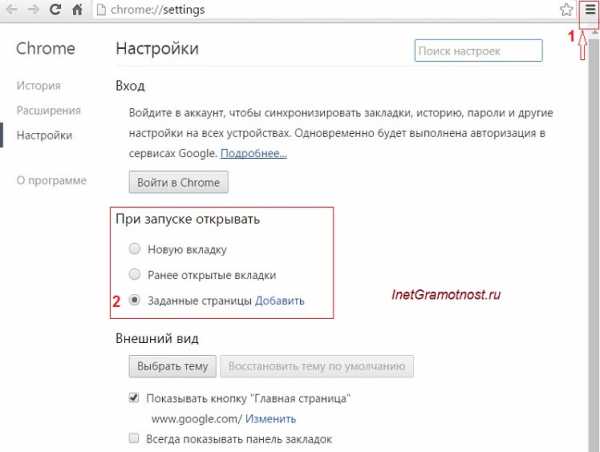
- Жесткий диск локальный диск

- Самоучитель на компьютере для начинающих
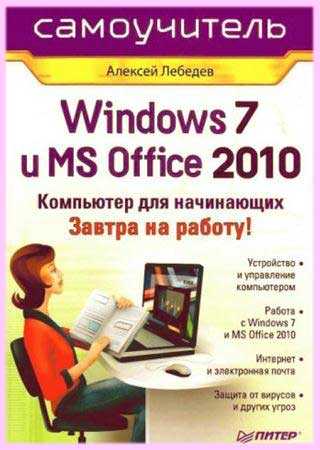
- Какие программы на компьютере не нужны

- Как узнать какой интернет

- Chrome сбросить кэш
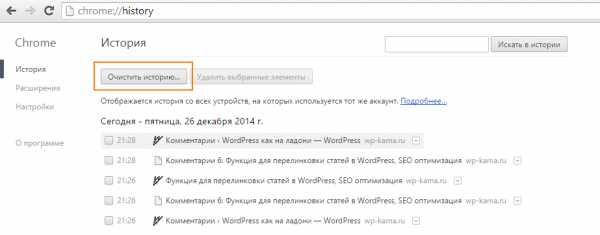
- Как проверить производительность компьютера

- Бесплатные подарки на день рождения в одноклассниках

- Календарь на рабочий
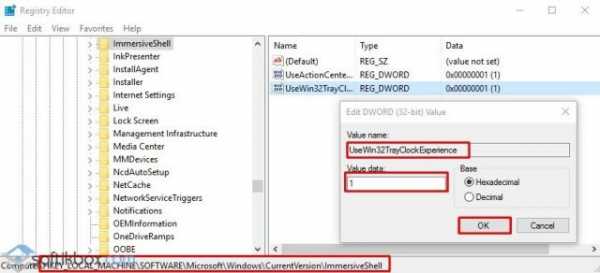
- Не запускается командная строка

